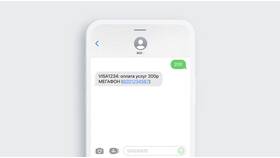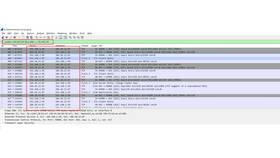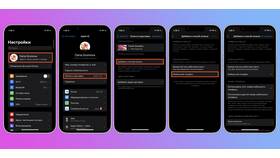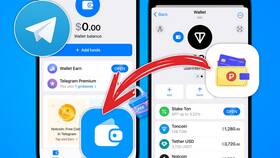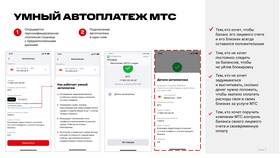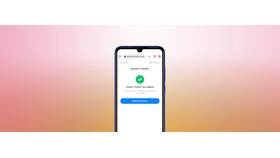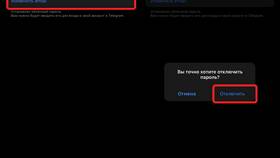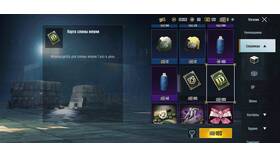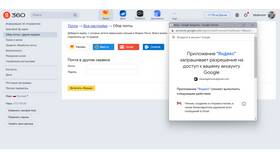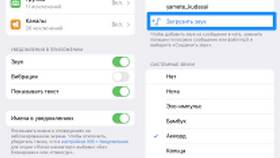| Действие | Инструкция |
| Выбор детали | Щелкните левой кнопкой мыши по детали в дереве модели или в графической области |
| Открытие палитры | В контекстном меню выберите "Свойства" → вкладка "Графика" |
| Выбор цвета | Нажмите на поле "Цвет" и выберите нужный оттенок из палитры |
- Выделите нужные линии на чертеже
- На панели свойств найдите параметр "Цвет"
- Выберите новый цвет из выпадающего списка
- Нажмите "Применить"
- Перед созданием линии установите нужный цвет в панели свойств
- Или используйте слой с предустановленными свойствами
| Элемент | Путь настройки |
| Фон рабочей области | Сервис → Настройки → Система → Графика → Цвет фона |
| Цвета осей | Сервис → Настройки → Система → Графика → Оси |
| Подсветка элементов | Сервис → Настройки → Система → Графика → Выделение |
- Создайте новый слой через меню "Слои"
- Задайте цвет для всего слоя
- Переносите элементы на нужный слой
- Изменяйте цвет всех элементов слоя одновременно
| Комбинация | Действие |
| Ctrl+1 | Открыть панель свойств |
| Ctrl+L | Показать/скрыть панель слоев |
| Alt+Enter | Открыть свойства выделенного объекта |
- Используйте контрастные цвета для важных элементов
- Создайте шаблоны с предустановленными цветовыми схемами
- Для печати выбирайте цвета, хорошо различимые в градациях серого
- Сохраняйте часто используемые цвета в палитру пользователя
Грамотное использование цветов в Компас-3D значительно повышает удобство работы и наглядность создаваемых чертежей и моделей. Программа предоставляет гибкие инструменты для управления цветовой схемой проектов.